Remoção da extensão do navegador DefenderBadUrl suportada por publicidade
AdwareTambém conhecido como: Anúncios por DefenderBadUrl
Faça uma verificação gratuita e verifique se o seu computador está infectado.
REMOVER AGORAPara usar a versão completa do produto, precisa de comprar uma licença para Combo Cleaner. 7 dias limitados para teste grátis disponível. O Combo Cleaner pertence e é operado por RCS LT, a empresa-mãe de PCRisk.
O que é DefenderBadUrl?
DefenderBadUrl é uma extensão de navegador que promete impedir o acesso a sites suspeitos/mal-intencionados. Os nossos pesquisadores determinaram que esta extensão opera como adware. Executa campanhas publicitárias intrusivas e espia a atividade de navegação dos utilizadores.
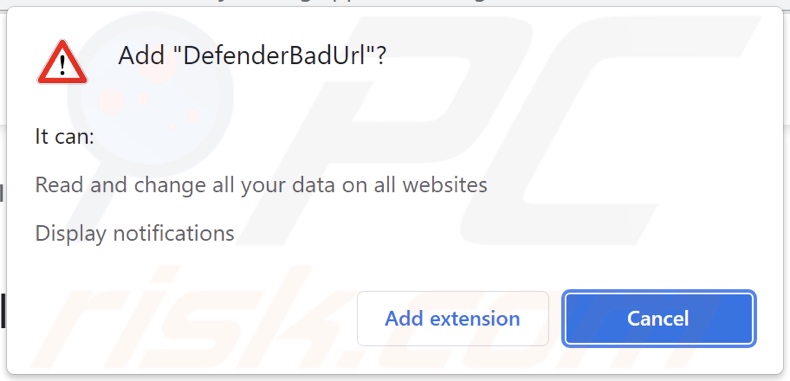
Visão geral do adware DefenderBadUrl
Embora o DefenderBadUrl exiba anúncios quando instalado em nosso sistema de teste, pode não ser noutros. O adware pode exigir que certas especificações sejam atendidas (por exemplo, especificações de sistema/navegador compatíveis, geolocalização do utilizador, etc.) para fornecer campanhas publicitárias intrusivas. No entanto, mesmo que o DefenderBadUrl não exiba anúncios para - isso não significa que a sua presença seja inofensiva.
Os anúncios exibidos por adware geralmente promovem várias fraudes, software não confiável/nocivo e até malware. Além disso, alguns anúncios intrusivos podem infiltrar-se no software nos sistemas ao serem clicados.
DefenderBadUrl também possui funcionalidades de rastreio de dados. O adware normalmente reúne históricos de navegação e mecanismos de pesquisa, detalhes de identificação pessoal, nomes de utilizador/palavras-passe e dados relacionados a finanças. A informação recolhida é rentabilizada através da venda a terceiros (potencialmente, criminosos cibernéticos).
Em suma, a presença de software com suporte de publicidade como DefenderBadUrl em dispositivos - pode resultar em infecções do sistema, sérios problemas de privacidade, perdas financeiras e até roubo de identidade.
| Nome | Anúncios por DefenderBadUrl |
| Tipo de Ameaça | Adware, Anúncios indesejados, Vírus Pop-up |
| Extensão(s) de Navegador | DefenderBadUrl |
| Funcionalidade Suposta | Bloqueio de acesso a sites duvidosos/mal-intencionados |
| Sintomas | Ver anúncios não provenientes dos sites que está a navegar. Anúncios pop-up intrusivos. Diminuição da velocidade de navegação na Internet. |
| Métodos de Distribuição | Anúncios pop-up fraudulentos, instaladores de software gratuito (agregação), instaladores falsos do Flash Player. |
| Danos | Diminuição do desempenho do computador, rastreio do navegador - problemas de privacidade, possíveis infecções adicionais por malware. |
| Remoção do Malware (Windows) |
Para eliminar possíveis infecções por malware, verifique o seu computador com software antivírus legítimo. Os nossos investigadores de segurança recomendam a utilização do Combo Cleaner. Descarregar Combo CleanerO verificador gratuito verifica se o seu computador está infectado. Para usar a versão completa do produto, precisa de comprar uma licença para Combo Cleaner. 7 dias limitados para teste grátis disponível. O Combo Cleaner pertence e é operado por RCS LT, a empresa-mãe de PCRisk. |
Exemplos de adware
Ad 'n Popup-Blocker, HopStrem, e Shortcuts são apenas alguns exemplos do adware que analisamos. Este software tende a parecer legítimo e oferece recursos "úteis". No entanto, as funções prometidas raramente funcionam. Portanto, o adware não é apenas inútil, mas também põe em risco a segurança do dispositivo e do utilizador.
Como é que DefenderBadUrl foi instalado no meu computador?
Os nossos pesquisadores obtiveram o DefenderBadUrl de uma página de descarregamento duvidosa que foi acedida através de uma notificação de spam do navegador. No entanto, essas páginas web também podem ser inseridas através de URLs ou redirecionamentos digitados incorretamente causados por sites que usam redes de publicidade não autorizadas, os anúncios intrusivos ou adware instalado (com recursos de abertura forçada do navegador).
Adicionalmente, o software suportado por publicidade é proliferado a usar o pacote de programas - ao agregar as configurações de instalação de produtos comuns com várias adições. Faça o descarregamento de fontes não confiáveis (por exemplo, sites de hospedagem de ficheiros não oficiais e gratuitos, redes de partilha peer-to-peer, etc.) e instalações apressadas - aumentam o risco de permitir conteúdo agregado no sistema.
Os anúncios intrusivos também distribuem adware. Uma vez clicados, os anúncios podem executar scripts para fazer descarregamentos/instalações furtivos.
Como evitar a instalação do adware?
Aconselhamos fortemente a pesquisa de software e o descarregamento apenas de canais oficiais/verificados. Outra recomendação é ler os termos, explorar as opções disponíveis, usar as configurações "Personalizadas/Avançadas" e desativar todas as adições - ao instalar.
É crucial ter cuidado ao navegar, pois o conteúdo ilegítimo e malicioso geralmente parece genuíno. Por exemplo, os anúncios intrusivos parecem legítimos; no entanto, redirecionam para sites questionáveis (por exemplo, jogos, pornografia, namoro adulto etc.).
Se experienciar estes anúncios/redirecionamentos, inspecione o sistema e remova imediatamente todas as aplicações suspeitas e extensões/plug-ins do navegador. Se o seu computador já estiver infectado com DefenderBadUrl, recomendamos executar uma verificação com Combo Cleaner Antivirus para Windows para eliminar automaticamente este adware.
Screenshot do site usado para promover o adware DefenderBadUrl:
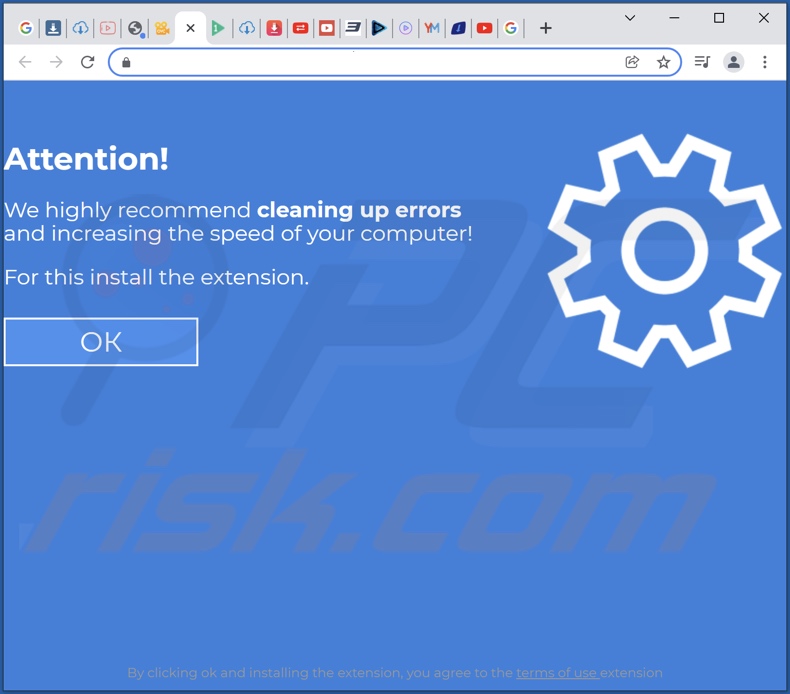
Remoção automática instantânea do malware:
A remoção manual de ameaças pode ser um processo moroso e complicado que requer conhecimentos informáticos avançados. O Combo Cleaner é uma ferramenta profissional de remoção automática do malware que é recomendada para se livrar do malware. Descarregue-a clicando no botão abaixo:
DESCARREGAR Combo CleanerAo descarregar qualquer software listado no nosso website, concorda com a nossa Política de Privacidade e Termos de Uso. Para usar a versão completa do produto, precisa de comprar uma licença para Combo Cleaner. 7 dias limitados para teste grátis disponível. O Combo Cleaner pertence e é operado por RCS LT, a empresa-mãe de PCRisk.
Menu rápido:
- O que é DefenderBadUrl?
- PASSO 1. Desinstalar a aplicação DefenderBadUrl utilizando o Painel de Controlo.
- PASSO 2. Remova os anúncios DefenderBadUrl do Google Chrome.
- PASSO 3. Remova 'Ads by DefenderBadUrl' do Mozilla Firefox.
- PASSO 4. Remova a extensão DefenderBadUrl do Safari.
- PASSO 5. Remova os plug-ins do Microsoft Edge.
Remoção do adware DefenderBadUrl:
Utilizadores Windows 10:

Clique com o botão direito do rato no canto inferior esquerdo do ecrã, seleccione Painel de Controlo no Menu de Acesso Rápido. Na janela aberta, escolha Desinstalar um Programa.
Utilizadores Windows 7:

Clique Início ("Logo Windows" no canto inferior esquerdo do seu ambiente de trabalho), escolha o Painel de Controlo. Localize Programas e clique em Desinstalar um programa.
Utilizadores macOS (OSX):

Clique Finder, na janela aberta selecione Aplicações. Arraste a app da pasta das Aplicações para a Reciclagem (localizado em Dock), e depois clique com o botão direito no botão da Reciclagem e selecione Esvaziar Reciclagem.
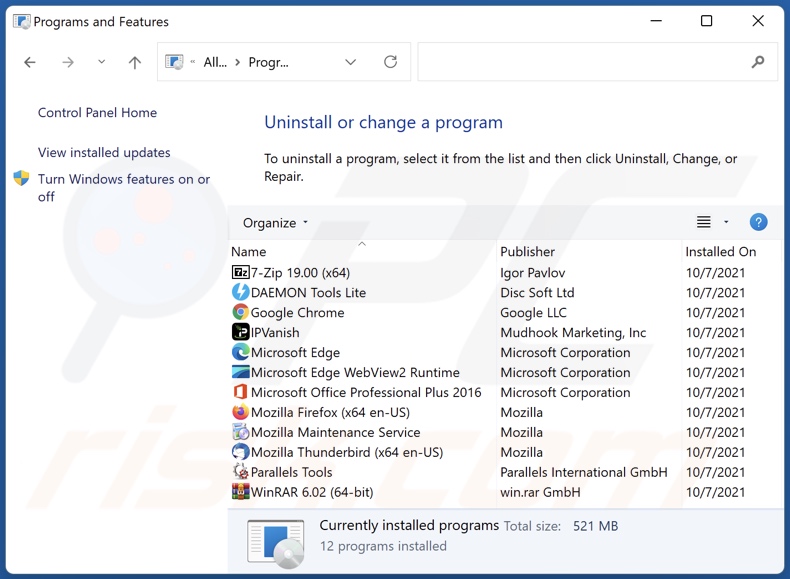
Na janela dos programas de desinstalação, procure por "DefenderBadUrl", seleccione esta entrada e clique em "Desinstalar" ou "Remover".
Após desinstalar a aplicação potencialmente indesejada (que causa os anúncios de DefenderBadUrl), verifique o seu computador à procura de quaisquer componentes indesejados restantes ou possíveis infecções por malware. Para fazer a verificação ao seu computador, utilize o software de remoção de malware recomendado.
DESCARREGAR removedor de infeções por malware
Combo Cleaner faz uma verificação se o seu computador estiver infetado. Para usar a versão completa do produto, precisa de comprar uma licença para Combo Cleaner. 7 dias limitados para teste grátis disponível. O Combo Cleaner pertence e é operado por RCS LT, a empresa-mãe de PCRisk.
Remova o adware DefenderBadUrl dos navegadores de Internet:
O vídeo demonstra como remover complementos potencialmente indesejados do navegador:
 Remova as extensões maliciosas do Google Chrome:
Remova as extensões maliciosas do Google Chrome:
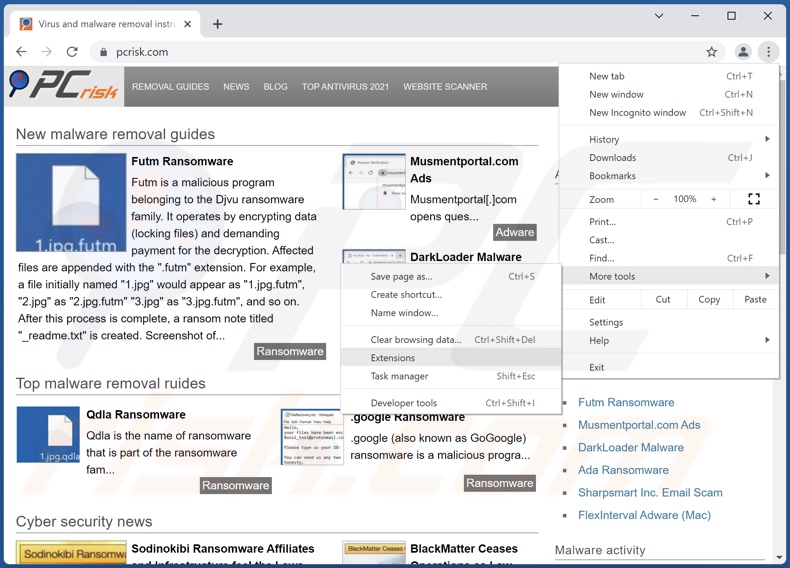
Clique no ícone do menu Chrome ![]() (no canto superior direito do Google Chrome), seleccione "Mais ferramentas" e clique em "Extensões". Localize "DefenderBadUrl" e outros complementos de navegador suspeitos recentemente instalados e remova-os.
(no canto superior direito do Google Chrome), seleccione "Mais ferramentas" e clique em "Extensões". Localize "DefenderBadUrl" e outros complementos de navegador suspeitos recentemente instalados e remova-os.
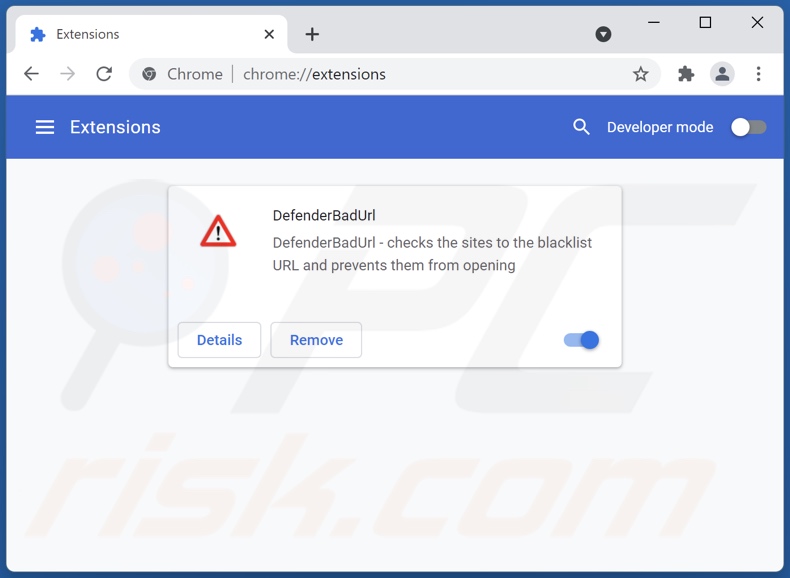
Método opcional:
Se continuar a ter problemas com a remoção do anúncios por defenderbadurl, reinicie as configurações do navegador do Google Chrome. Clique no Chrome menu icon ![]() (no canto superior direito do Google Chrome) e selecione Settings. Faça scroll para o fundo do ecrã. Clique em Advanced… link.
(no canto superior direito do Google Chrome) e selecione Settings. Faça scroll para o fundo do ecrã. Clique em Advanced… link.

Depois de descer para a parte de baixo do ecrã, clique no botão Reset (Restore settings to their original defaults).

Na janela aberta, confirme que deseja redefinir as configurações do Google Chrome para o padrão, clicando no botão Reset.

 Remova os plugins do Mozilla Firefox:
Remova os plugins do Mozilla Firefox:
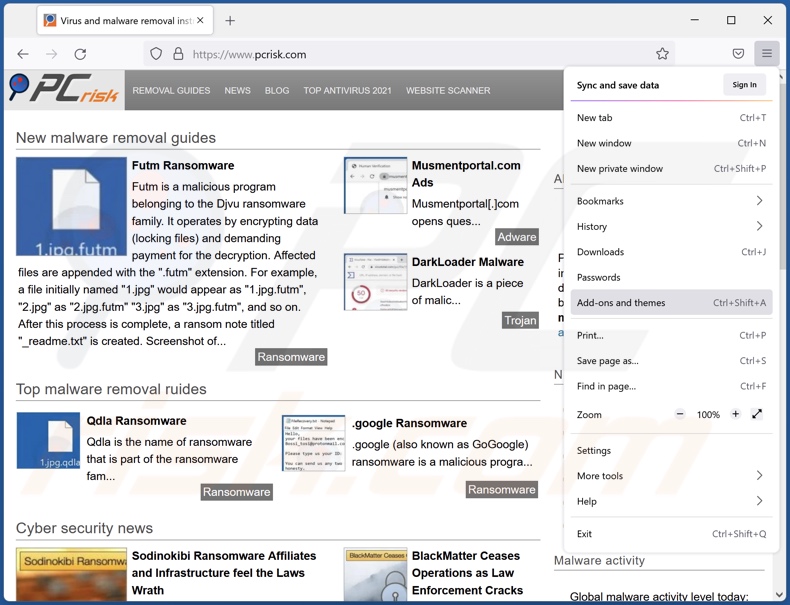
Clique no menu Firefox ![]() (no canto superior direito da janela principal), seleccione "Add-ons". Clique em "Extensões", na janela aberta, remova "DefenderBadUrl".
(no canto superior direito da janela principal), seleccione "Add-ons". Clique em "Extensões", na janela aberta, remova "DefenderBadUrl".
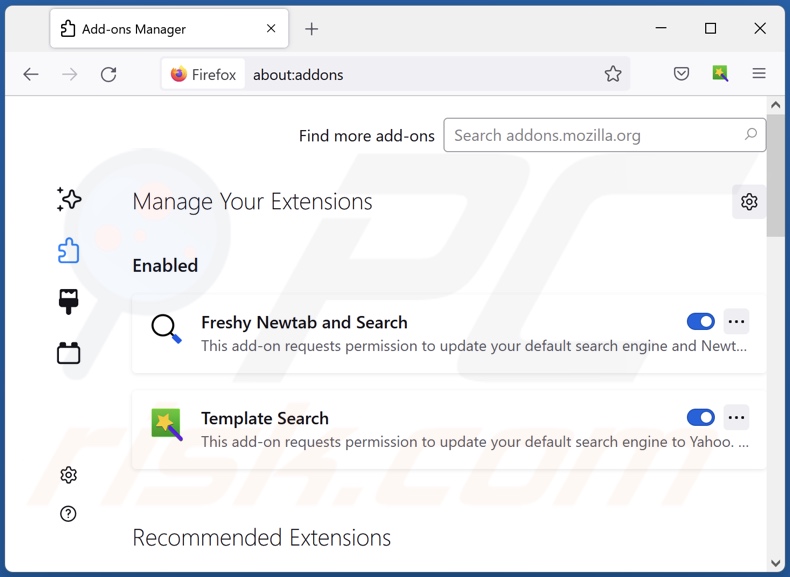
Método opcional:
Os utilizadores de computador que estão a ter problemas com a remoção dos anúncios por defenderbadurl, podem repor as suas definições do Mozilla Firefox. Abra o Mozilla Firefox, no canto superior direito da janela principal clique no menu Firefox ![]() , na caixa do menu suspenso escolha Menu de Ajuda Aberto e selecione o menu de ajuda firefox
, na caixa do menu suspenso escolha Menu de Ajuda Aberto e selecione o menu de ajuda firefox ![]() .
.

Selecione Informação de Soluções de Problemas.

Na janela aberta, clique no botão Repor Firefox.

Nas janelas abertas confirme que quer restaurar as suas configurações do Mozilla Firefox para padrão, clicando no botão Repor.

 Remova extensões fraudulentas do Safari:
Remova extensões fraudulentas do Safari:

Certifique-se de que o seu navegador Safari está ativo, clique no menu Safari, e selecione Preferências….

Na janela aberta clique em Extensões, localize qualquer extensão suspeita instalada, selecione-a e clique Desinstalar.
Método opcional:
Certifique-se de que o seu navegador Safari está ativo e clique no menu Safari. Do menu suspenso, selecione Limpar Histórico e Dados dos Sites.

Na janela aberta selecione histórico todo e clique no botão Limpar Histórico.

 Remova as extensões maliciosas do Microsoft Edge:
Remova as extensões maliciosas do Microsoft Edge:

Clique no ícone do menu Edge ![]() (chromium) (no canto superior direito do Microsoft Edge), selecione "Extensões". Localize todos os add-ons suspeitos de instalar recentemente e clique em "Remover" abaixo dos nomes.
(chromium) (no canto superior direito do Microsoft Edge), selecione "Extensões". Localize todos os add-ons suspeitos de instalar recentemente e clique em "Remover" abaixo dos nomes.

Método opcional:
Se continuar a ter problemas com a remoção do anúncios por defenderbadurl, redefina as configurações do navegador Microsoft Edge. Clique no ícone do menu Edge ![]() (chromium) (no canto superior direito do Microsoft Edge) e selecione Configurações.
(chromium) (no canto superior direito do Microsoft Edge) e selecione Configurações.

No menu de configurações aberto, selecione Redefinir configurações.

Selecione Restaurar configurações para os seus valores padrão. Na janela aberta, confirme que deseja redefinir as configurações do Microsoft Edge para o padrão, clicando no botão Redefinir.

- Se isso não ajudou, siga estas instruções alternativas, explicando como redefinir o navegador Microsoft Edge.
Resumo:
 Mais comumente, o adware ou aplicações potencialmente indesejadas infiltram-se nos navegadores de Internet do utilizadores através de descarregamentos de software gratuito. Note que a fonte mais segura para fazer o descarregamento do software gratuito é que é o website dos desenvolvedores. Para evitar a instalação deste adware, deve prestar muita atenção ao descarregar e instalar o software gratuito. Ao instalar o programa gratuito já descarregue escolha as opções de instalação personalizada ou avançada - esta etapa irá revelar todos as aplicações potencialmente indesejadas que estão a ser instaladas juntamente com o seu programa gratuito escolhido.
Mais comumente, o adware ou aplicações potencialmente indesejadas infiltram-se nos navegadores de Internet do utilizadores através de descarregamentos de software gratuito. Note que a fonte mais segura para fazer o descarregamento do software gratuito é que é o website dos desenvolvedores. Para evitar a instalação deste adware, deve prestar muita atenção ao descarregar e instalar o software gratuito. Ao instalar o programa gratuito já descarregue escolha as opções de instalação personalizada ou avançada - esta etapa irá revelar todos as aplicações potencialmente indesejadas que estão a ser instaladas juntamente com o seu programa gratuito escolhido.
Ajuda na remoção:
Se estiver a experienciar problemas ao tentar remover anúncios por defenderbadurl a partir do seu computador, por favor, peça ajuda no nosso fórum de remoção de malware.
Deixe um comentário:
Se tiver informações adicionais sobre anúncios por defenderbadurl ou a sua remoção por favor, partilhe o seu conhecimento na secção de comentários abaixo.
Fonte: https://www.pcrisk.com/removal-guides/22956-defenderbadurl-adware
Perguntas Frequentes (FAQ)
Que dano pode causar o adware?
O adware pode diminuir a experiência de navegação (por exemplo, sobrepor páginas web, diminuir a velocidade de navegação, etc.) e diminuir o desempenho do sistema. Este software tende a ter recursos de rastreio de dados, tornando-o uma ameaça à privacidade. Além disso, os anúncios exibidos por adware podem ser duvidosos/mal-intencionados e causar problemas graves.
O que faz o adware?
O adware significa software suportado por publicidade. Funciona ao permitir a colocação de anúncios nos sites visitados e/ou outras interfaces.
Como é que os desenvolvedores de adware geram rendimento?
O adware gera lucro principalmente através de programas de afiliados, ao promover vários sites, software, produtos, serviços e assim por diante. Os desenvolvedores deste software podem ganhar comissões por cliques em anúncios, visitas a sites, os descarregamentos de ficheiros, compras de produtos, assinaturas de serviços ou similares.
O Combo Cleaner vai remover o adware DefenderBadUrl?
Sim, o Combo Cleaner vai analisar o seu dispositivo e eliminar as aplicações do tipo adware existentes. No entanto, a remoção manual (sem ajuda de software de segurança) pode não ser ideal. Em alguns casos, mesmo depois que o próprio adware é removido (manualmente) - os ficheiros restantes permanecem no sistema. Além disso, os componentes restantes podem continuar em execução e causar problemas. Portanto, é crucial eliminar o adware imediatamente e completamente.
Partilhar:

Tomas Meskauskas
Pesquisador especialista em segurança, analista profissional de malware
Sou um apaixonado por segurança e tecnologia de computadores. Tenho experiência de mais de 10 anos a trabalhar em diversas empresas relacionadas à resolução de problemas técnicas e segurança na Internet. Tenho trabalhado como autor e editor para PCrisk desde 2010. Siga-me no Twitter e no LinkedIn para manter-se informado sobre as mais recentes ameaças à segurança on-line.
O portal de segurança PCrisk é fornecido pela empresa RCS LT.
Pesquisadores de segurança uniram forças para ajudar a educar os utilizadores de computadores sobre as mais recentes ameaças à segurança online. Mais informações sobre a empresa RCS LT.
Os nossos guias de remoção de malware são gratuitos. Contudo, se quiser continuar a ajudar-nos, pode-nos enviar uma ajuda, sob a forma de doação.
DoarO portal de segurança PCrisk é fornecido pela empresa RCS LT.
Pesquisadores de segurança uniram forças para ajudar a educar os utilizadores de computadores sobre as mais recentes ameaças à segurança online. Mais informações sobre a empresa RCS LT.
Os nossos guias de remoção de malware são gratuitos. Contudo, se quiser continuar a ajudar-nos, pode-nos enviar uma ajuda, sob a forma de doação.
Doar
▼ Mostrar comentários